После того как взаимосвязь создана, она отображается в подпункте «Активные контрагенты» (1) пункта меню Контрагенты.
Для осуществления настройки типов документов необходимо в окне «Активные контрагенты» выбрать кнопку Настройка (6) для требуемого контрагента.
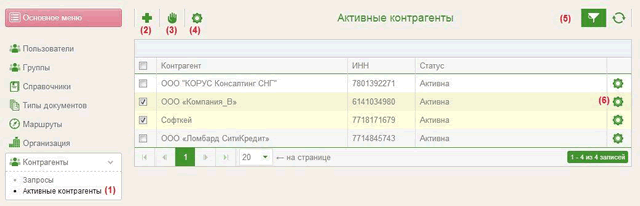
При нажатии на кнопку Настройка откроется окно «Настройка взаимосвязи с контрагентом». В этом окне можно включить или блокировать взаимосвязь – путём проставления «галочки» в поле Включить взаимосвязь.
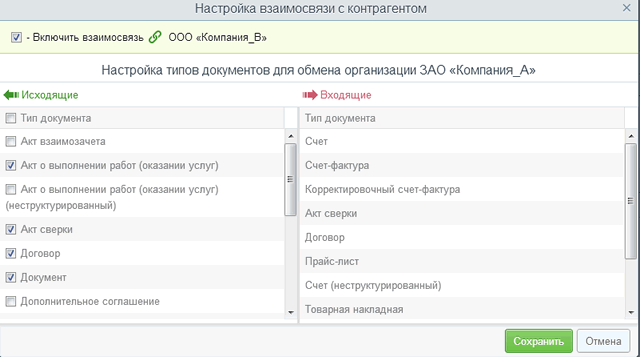
Взаимосвязь будет находиться в одном из следующих статусов:
- Активна – Взаимосвязь между двумя контрагентами является действующей (у компании при создании документа в списке контрагентов присутствует контрагент)
- Заблокирована – Взаимосвязь между двумя контрагентами временно заблокирована (у компании при создании документа в списке контрагентов контрагент скрывается).
Для блокировки необходимо выбрать конкретную взаимосвязь в списке (отметив ее «галочкой») и нажать на кнопку Заблокировать (3).
По умолчанию в списке взаимосвязей (окно «Активные контрагенты») отображаются только активные взаимосвязи. Для отображения взаимосвязей в списке с тем или иным статусом необходимо воспользоваться фильтром. Для отображения необходимых взаимосвязей, необходимо в окне «Активные контрагенты» нажать кнопку Фильтр (5).
В открывшемся Фильтре, в поле «Активность» необходимо выбрать «заблокированная» для отображения только заблокированных взаимосвязей, «активная» – для отображения только активных взаимосвязей и «все» – для отображения как активных, так и заблокированных взаимосвязей.
Примечание: Кроме того, фильтром можно воспользоваться для отображения списка взаимосвязей по следующим параметрам:
- Контрагент
- Активность
- Тип документа
- Направление
Настройка типов документов доступна только для исходящих документов.
Быстрая настройка типов документов может осуществляться в двух форматах: «Стандартная» и «По умолчанию». Выбор того или иного формата производится путем нажатия на кнопку «Настройка» (4) в окне «Активные контрагенты».
«Стандартным» является следующий набор типов документов:
- Счет (неструктурированный);
- Товарная накладная;
- Товарная накладная (неструктурированная);
- Счет-фактура;
- Корректировочный счет-фактура;
- Прайс-лист;
- Акт сверки;
- Договор;
- Акт о выполнении работ (оказании услуг);
- Документ.
Таким образом, при выборе формата настройки типов документов «Стандартная», список исходящих документов будет соответствовать вышеуказанному списку.
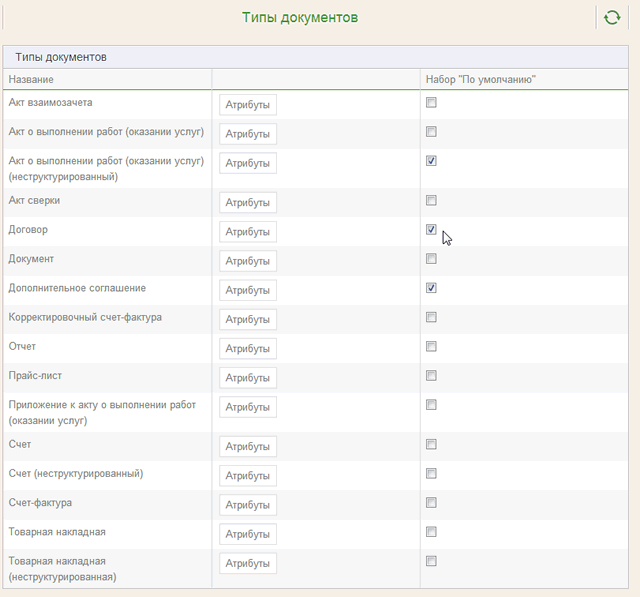
Формат «По умолчанию» задается Администратором в пункте меню «Типы документов». В этом списке есть возможность выбрать (отметить «галочкой») те документы, которые должны быть отображены по умолчанию в списке исходящих документов во взаимосвязи с любым контрагентом.



